De kleurtint wijzigen – Samsung LE40M91B User Manual
Page 150
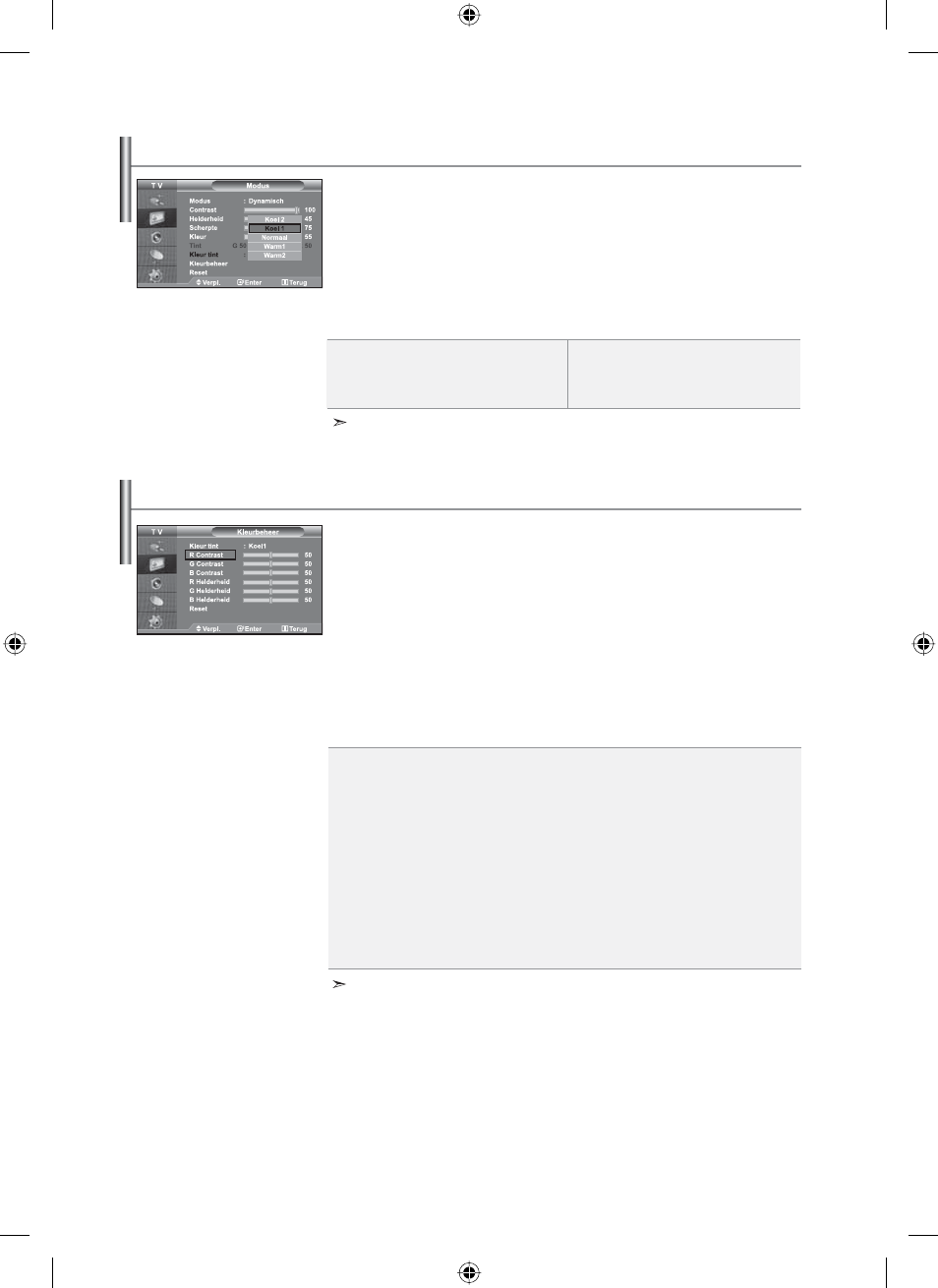
Nederlands-13
U kunt de kleurtoon selecteren die u het prettigst vindt voor uw ogen.
1.
Om het gewenste beeldeffect te selecteren, volgt u de instructies 1 t/m 3
op pagina 12 van “De beeldstandaard aanpassen”.
2.
Druk op de
of
toets om “Kleur tint” te selecteren en druk vervolgens
op
ENTER/OK.
3.
Druk op de
of
om de gewenste kleurtoon te selecteren.
Druk op
ENTER/OK.
4.
Druk op de toets EXIT om af te sluiten.
De kleurtint wijzigen
De aangepaste waarden worden opgeslagen volgens de geselecteerde beeldmodus.
Koel2: Maakt de kleurtemperatuur
blauwer dan het menu “Koel1”.
Koel1: Maakt wit blauwachtig.
Normaal: Houdt wit wit.
Warm1: Maakt wit roodachtig.
Warm2: Maakt de kleurtemperatuur roder
dan het menu “Warm1”.
U kunt de kleurschakering van het beeld aanpassen met het component Preferred
Color
1.
Om het gewenste beeldeffect te selecteren, volgt u de instructies 1 t/m 3
op pagina 12 van “De beeldstandaard aanpassen”.
2.
Druk op de
of
toets om “Kleurbeheer” te selecteren en druk
vervolgens
op
ENTER/OK.
3.
Druk op de toets
of
om een bepaald item te selecteren.
Druk op de toets ENTER/OK.
4.
Druk op de toets
of
om de waarde van een bepaald item te
verhogen of verlagen. Druk op de toets ENTER/OK.
5.
Druk op de toets EXIT om af te sluiten.
Schakering aanpassen met het component Preferred Color
R Contrast:
Hiermee maakt u het rode component van de rand tussen objecten en de
achtergrond lichter of intenser.
G Contrast:
Hiermee maakt u het groene component van de rand tussen objecten en de
achtergrond lichter of intenser.
B Contrast:
Hiermee maakt u het blauwe component van de rand tussen objecten en de
achtergrond lichter of intenser.
R Helderheid:
Hiermee past u de helderheid van het rode component voor het
gehele scherm aan.
G Helderheid: Hiermee past u de helderheid van het groene component voor het
gehele scherm aan.
B Helderheid:
Hiermee past u de helderheid van het blauwe component voor het
gehele scherm aan.
Reset:
Hiermee herstelt u alle fabrieksinstellingen.
In “Kleurbeheer” kunt u geen “Kleur tint” selecteren.
BN68-01090B-00Dut.indd 13
BN68-01090B-00Dut.indd 13
2006-08-24
4:10:03
2006-08-24
4:10:03
